重要: 国家公開データ侵害により、名前、住所、社会保障番号などの個人情報が公開されました。 自分自身を保護する方法と、Microsoft Defenderが詐欺を防ぐのにどのように役立っているかについて説明します。 「国家公開データ侵害: 知っておくべきこと」を参照してください。
Microsoft Defenderは、家族全体を保護するのに役立ちます。 家族のメンバーが自分のデバイスのセキュリティ状態を家族の代表者と共有すると、代表者はその状態を自分の Microsoft Defender ダッシュボードのその他のデバイス画面で確認できます。 そのデバイスで問題が見つかった場合、開催者はその家族に連絡して支援を申し出ることができます。
重要: この機能は、Microsoft 365 Familyサブスクライバーのみが使用できます。
Microsoft Defender では、ファミリー グループは、Microsoft 365 ファミリー アカウントで家族として指定した人の集団です。
既定では、Microsoft Defender をインストールしたファミリー メンバーは、自分のデバイスのセキュリティ状態を他のユーザーと共有しません。 Microsoft Defender をインストールした 13 歳以下の子供は、デバイスのセキュリティ状態が家族の代表者と自動的に共有され、共有をオフにすることはできません。
Microsoft 365 Family アカウントを作成するユーザーは、ファミリー オーガナイザーの役割を果たします。 Microsoft 365 Family アカウントを他のユーザーと共有する場合、他のユーザーをオーガナイザー、大人、または子供として指定できます。
ファミリー オーガナイザーとのセキュリティ状態の共有
セキュリティ状態はアカウント レベルで共有されます。つまり、いずれかのデバイスからセキュリティ状態を共有すると、Microsoft Defenderインストールされているすべてのデバイスのセキュリティ状態がファミリー オーガナイザーと共有されます。
重要: つまり、いずれかのデバイスからのセキュリティ状態の共有を拒否した場合、以前に共有されていたデバイスはすべて共有を停止します。
-
Microsoft Defender でタイトル バーの右側にある [その他] ボタン (...) を選択し、[家族の共有] を選択します。
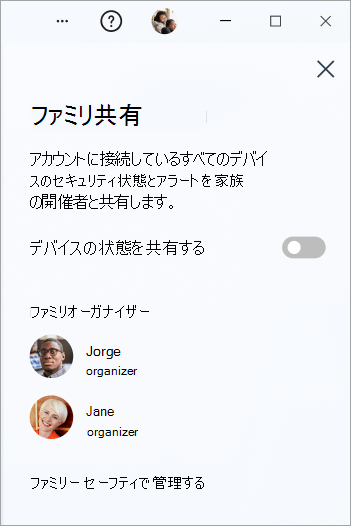
-
[自分のデバイスの状態を共有する] トグルをオフからオンにスライドします。
-
Microsoft Defenderで、ウィンドウの左上隅にあるプロファイル アイコンを選択します。
-
[設定] を選択します。
-
[ ファミリ共有] を選択します。
-
[自分のデバイスの状態を共有する] トグルをオフからオンにスライドします。
-
Microsoft Defenderで、ウィンドウの右上隅にあるプロファイル アイコンを選択します。
-
[設定] を選択します。
-
[ ファミリ共有] を選択します。
-
[自分のデバイスの状態を共有する] トグルをオフからオンにスライドします。
-
Microsoft Defender でタイトル バーの右側にある [その他] ボタン (...) を選択し、[家族の共有] を選択します。
-
[自分のデバイスの状態を共有する] トグルをオフからオンにスライドします。
もし、気が変わって共有をオフにしたい場合は、[家族の共有] ウィンドウに戻ってトグルをスライドしてオフに戻してください。
ファミリー デバイスの状態を表示する
ファミリー オーガナイザーの場合、デバイスのセキュリティ状態を共有することを選択したすべてのお子様のデバイス、または大人の家族メンバーは、Microsoft Defenderダッシュボードの [その他のデバイス ] 画面に自動的に表示されます。
注: ファミリー メンバーがデバイスのMicrosoft Defenderからサインアウトすると、デバイスは 60 日後にダッシュボードから自動的に削除されます。
ファミリー メンバーのデバイスで問題が特定された場合は、そのファミリー メンバーに連絡できます










